Очередь входящих сообщений
Виджет сообщений
Данный виджет отображает статистику по обработке входящих сообщений. Входящие сообщения отфильтрованы по дате создания и распределены по сервисам обработки. Данные представлены в виде таблицы, на которую можно нажать, чтобы посмотреть подробнее.
Пользовательский интерфейс виджета представлен на следующем рисунке.
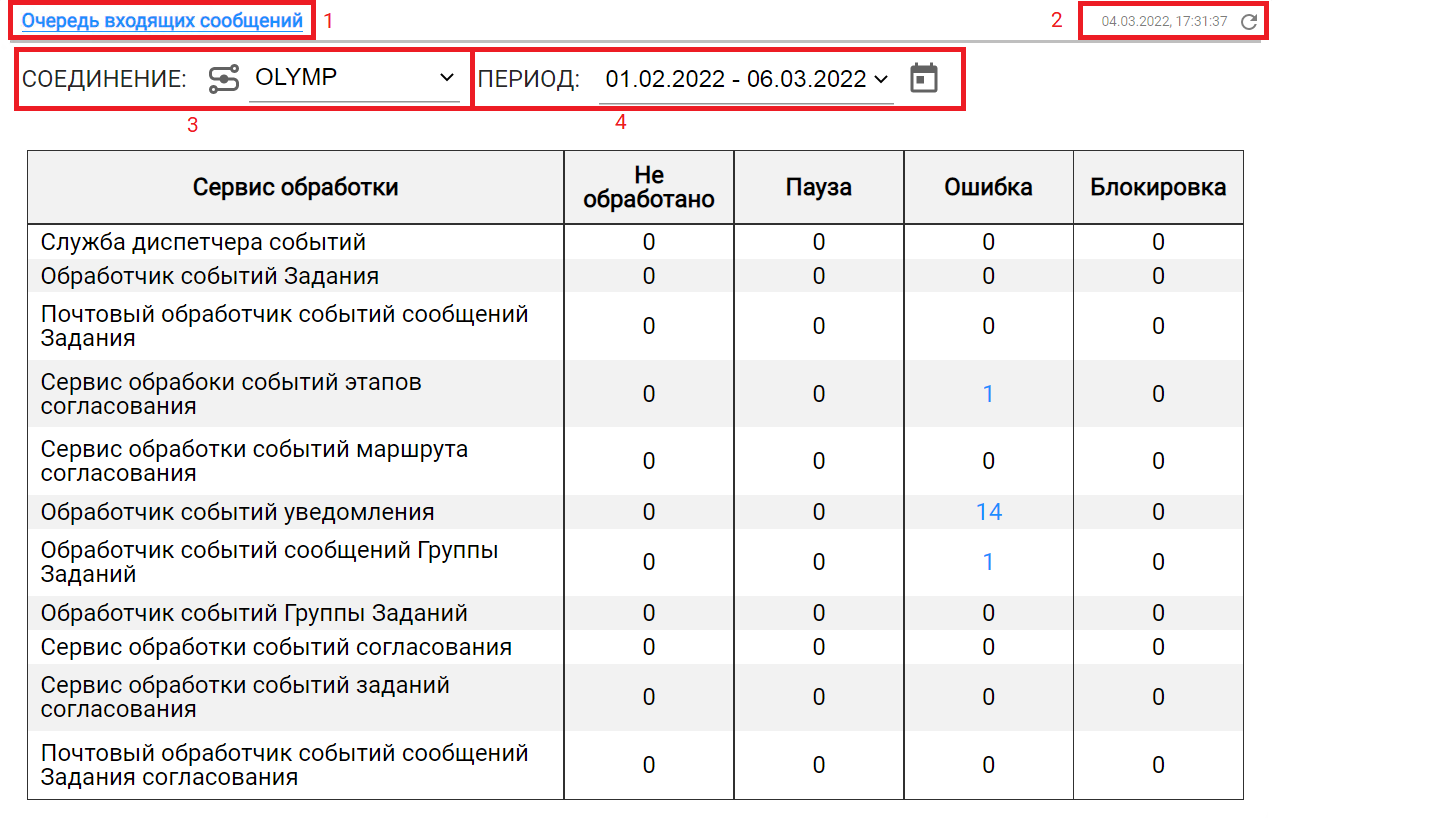
-
Заголовок с названием виджета. Заголовок является ссылкой. По нажатию на заголовок открывается страница сообщений с фильтрацией по умолчанию (отображаются все сервисы и все состояния).
-
Дата последнего обновления отображаемой информации и кнопка обновления.
Информация будет обновлена только по нажатию кнопки
 или при обновлении страницы.
или при обновлении страницы. -
Список соединений с Docsvision. Данные будут загружаться из выбранного соединения.
По умолчанию выбирается соединение, указанное как "Соединение по умолчанию" на странице "Соединения".
-
Список для выбора периода сообщений.
Чтобы изменить отображаемый период статистики, выберите соответствующий фильтр. Для выбора доступны периоды: Сегодня, Вчера, Текущая неделя, Текущий месяц.
-
Таблица со статистикой обработки сообщений.
-
Сервис обработки — название службы фоновых операций, обработавшей сообщение.
-
Не обработано — общее количество необработанных сообщений.
-
Пауза — общее количество необработанных сообщений в состоянии Пауза.
-
Ошибка — общее количество обработанных сообщений в состоянии Ошибка.
-
Блокировка — общее количество заблокированных сообщений.
В данной колонке указывается именно количество сообщений имеющих блокировку, а не количество блокировок.
-
Все заданные настройки виджета сохранятся при обновлении страницы и при переходе на другую страницу.
Виджет выводит все входящие сообщения, созданные в указанный период (Сегодня, Вчера, Текущая неделя, Текущий месяц).
-
Соединение и период не установлены, если не задано подключение и период. -
Входящие сообщения не найдены, если сообщения не найдены.
Полная информация по очереди входящих сообщений доступна на информационной странице Очередь входящих сообщений.
Администратор может использовать данный виджет, чтобы проанализировать текущую ситуацию в системе Docsvision. Если появляются сообщения с ошибками или блокировками, администратор должен перейти на страницу Очередь входящих сообщений и оттуда на страницу "Ошибки и блокировки".
Разделение по сервисам позволяет сузить область поиска проблемы.
Страница сообщений
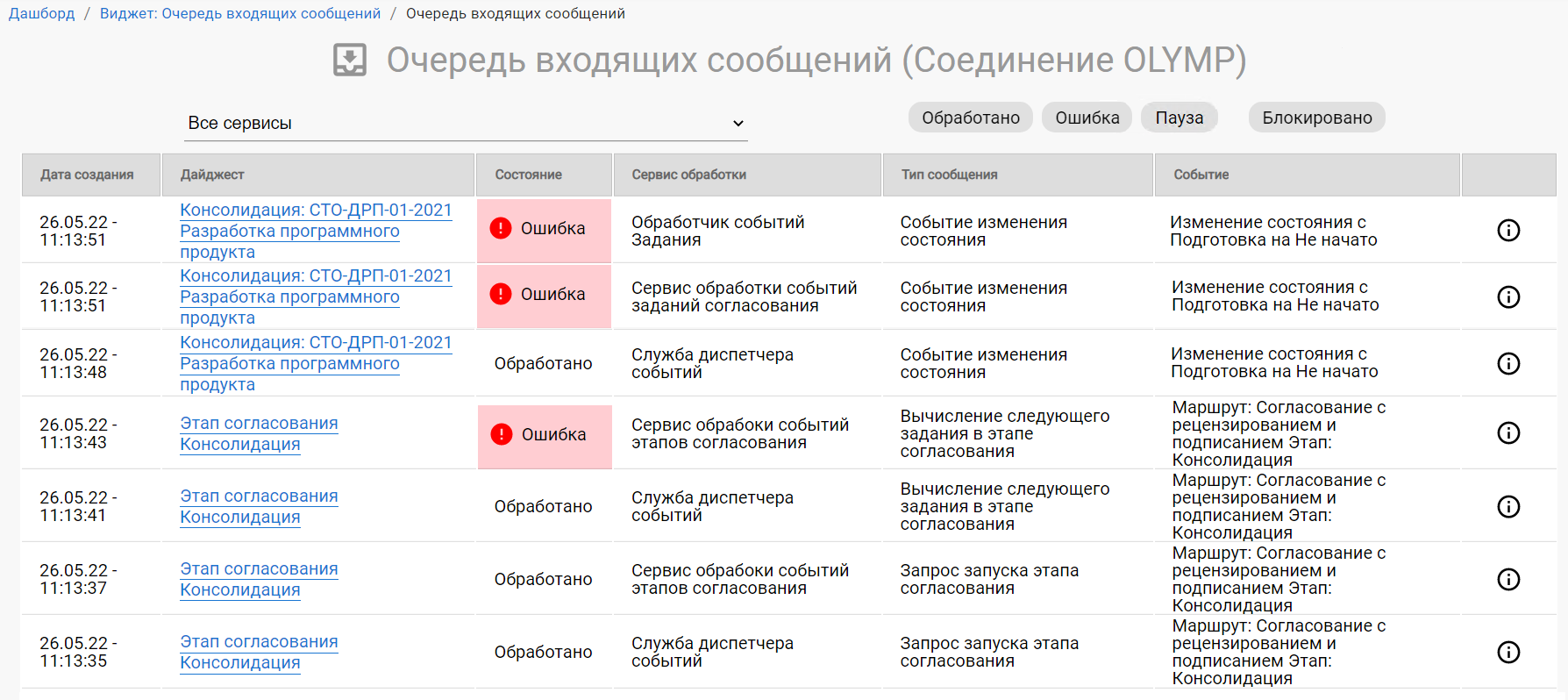
Страница Очередь входящих сообщений содержит информацию по всем входящим сообщениям. На странице отображаются только сообщения соединения, выбранного в виджете. Попасть на страницу можно только из виджета Очередь входящих сообщений.
Так как страница может содержать большое количество сообщений, на ней реализована порционная загрузка строк. При первом открытии отображается одна порция в 50 строк. При прокрутке загружается следующая порция в 50 строк и так далее до полной загрузки всех сообщений на странице.
При наведении на полосу прокрутки появляется ползунок, который отображает текущее положение в окне и количество загруженных карточек: 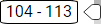 .
.

Строки входящих сообщений можно отфильтровать по сервису и по состоянию сообщения. Для фильтрации используются элементы, расположенные над таблицей — раскрывающийся список слева и кнопки справа. При выборе значения в элементе, будут отфильтрованы будут все строки, а не только те, что загружены сейчас.
Раскрывающийся список с левой стороны отфильтрует сообщения по сервису обработки, т.е. при выборе любого значения из списка отобразятся только сообщения, относящиеся к выбранному сервису, остальные будут скрыты.
Элемент с правой стороны — кнопки — отфильтрует сообщения по состоянию. Нажмите на кнопку, чтобы применить фильтр, нажмите ещё раз, чтобы снять. Такая фильтрация позволяет найти, например, все сообщения с ошибками или блокировками.
Также можно объединить фильтр по сервису и по состоянию, чтобы получить все сообщения, обработанные одним сервисом с ошибкой или блокировкой.
Отфильтрованные сообщения сортируются по дате сообщения в порядке убывания (от самых новых к самым старым).
-
Дата создания — дата и время, когда сообщение было зарегистрировано. По умолчанию таблица отсортирована по дате создания сообщения.
-
Дайджест — сообщение было зарегистрировано для карточки с данным названием в системе Docsvision.
Название карточки является ссылкой. Нажатие на ссылку открывает страницу "Сообщения и связи карточки". -
Состояние — состояние обработки сообщения:
-
Обработано — сообщение было обработано.
-
Не обработано — сообщение ещё не обрабатывалось.
-
Пауза — сообщение поставлено на паузу, отложенная обработка. Нажатие на ссылку в состоянии Пауза открывает страницу "Сообщения и связи карточки".
-
Ошибка — обработка сообщения завершилась с ошибкой.
-
Блокировано — при обработке сообщения возникла ошибка, но обработка не завершена. Указывается именно количество сообщений имеющих блокировку, а не количество блокировок.
Сообщение может содержать ошибку в любом состоянии, но если сообщение блокировано ошибкой, состояние будет: Блокировано, ошибка.
Если сообщение было обработано с ошибкой или блокировано, строка сообщения становится ссылкой. Нажмите на такую строку сообщения, чтобы перейти на страницу "Журнала ошибок и блокировок".
-
-
Сервис обработки — фоновая операция Службы фоновых операций, предназначенная для выполнения определённых задач. Например, сервис обработки Backoffice предназначен для обработки задач, связанных с функционированием модуля Базовые объекты, а именно: создание заданий по группе заданий, изменений состояния заданий при выполнении и др.
-
Тип сообщения — идентификатор типа сообщения, полученного сервисом обработки.
-
Событие — краткое описание события.
-
Кнопка
 — при нажатии на кнопку появляется всплывающее окно с информацией по событию в формате XML.
— при нажатии на кнопку появляется всплывающее окно с информацией по событию в формате XML.
При нажатии правой кнопкой мыши в строке карточки вызывается контекстное меню со следующими пунктами:
-
Скопировать ID карточки — копирует идентификатор в буфер обмена.
-
Открыть карточку в Web-клиенте — открывает карточку в Web-клиенте.
-
Открыть карточку в Windows-клиенте — открывает карточку в Windows-клиенте.
